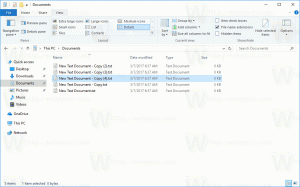Lisää ja poista muiden sovellusten käyttämiä tilejä Windows 10:ssä
Muiden sovellusten käyttämien tilien lisääminen ja poistaminen Windows 10:ssä
Windows 10:ssä voit määrittää käyttäjätilejä, joita asennetut Store-sovellukset käyttävät Microsoft-tilin sijaan, jota käytät käyttöjärjestelmään kirjautumiseen. Tämä voi olla erittäin hyödyllistä, jos sinulla on useampi kuin yksi Microsoft-tili. Windows 10 sallii niiden määrittämisen Asetuksissa kerralla, joten voit välttää kirjautumasta ulos yksittäisistä sovelluksista ja kirjautumasta takaisin sisään eri tunnistetiedoilla.
Mainos
Windows 10 sallii niiden määrittämisen Asetuksissa kerralla, joten voit välttää kirjautumasta ulos yksittäisistä sovelluksista ja kirjautumasta takaisin sisään eri tunnistetiedoilla.
Storen ansiosta sovellukset voidaan asentaa ja päivittää yhdellä napsautuksella. Viimeaikaisissa Windows 10 -versioissa versiot kuten Windows 10 Pro, Enterprise tai Education eivät enää vaadi, että olet kirjautunut Storeen Microsoft-tilillä sovellusten asentamiseen. Windows 10 sallii vain ilmaisten sovellusten asentamisen tällä tavalla. Valitettavasti Windows 10 Home Edition vaatii edelleen aktiivisen Microsoft-tilin kaikille tuetuille toiminnoille.
Kun olet kirjautunut Storeen Microsoft-tililläsi uudella laitteella, voit asentaa jo omistamasi sovellukset (jotka olet ostanut aiemmin toiselta laitteelta). Microsoft Store tallentaa luettelon laitteistasi tätä tarkoitusta varten. Voit asentaa sovelluksiasi ja pelejäsi jopa 10 laitteelle. Musiikin ja videoiden toisto on rajoitettu neljään laitteeseen.
Muiden sovellusten käyttämän tilin lisääminen Windows 10:ssä
- Avaa Asetukset-sovellus.
- Mene Tilitja napsauta Sähköposti ja tilit vasemmalla.
- Napsauta oikealla Lisää Microsoft-tili linkki alla Muiden sovellusten käyttämät tilit.
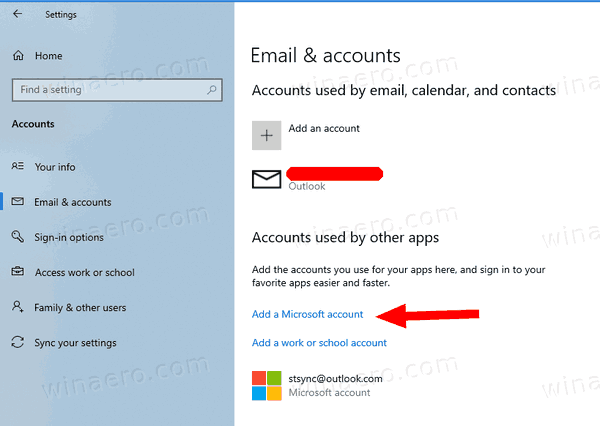
- Linkin kautta on myös mahdollista käyttää koulun tai työpaikan tunnistetietoja Lisää työ- tai koulutili.
- Kirjoita seuraavalla sivulla tilitiedot, kuten sähköposti, puhelin tai Skype-kirjautuminen, ja napsauta Seuraava.
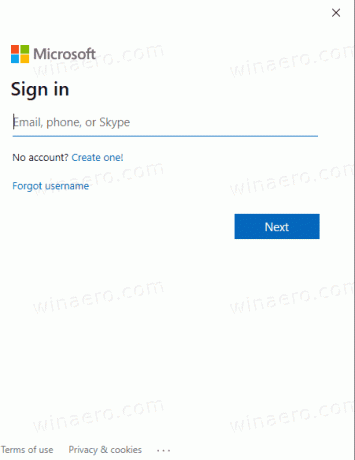
- Kirjoita salasanasi ja napsauta Kirjaudu sisään.
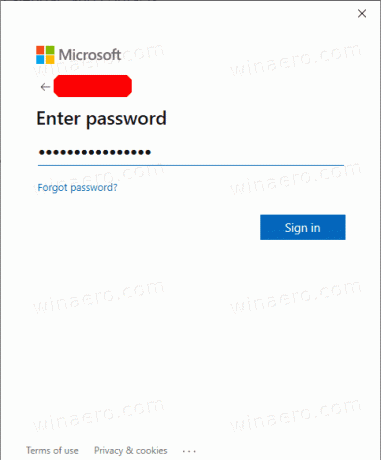
- Anna pyydettäessä ylimääräisiä tilitietoja, kuten PIN-koodi tai kasvotunnus.
- Tili on nyt Asetuksissa. Napsauta sitä ja valitse Microsoft-sovellukset voivat allekirjoittaa minut tai Sovellusten on pyydettävä minua käyttämään tätä tiliä miten haluat sovellusten käyttävän tätä tiliä.
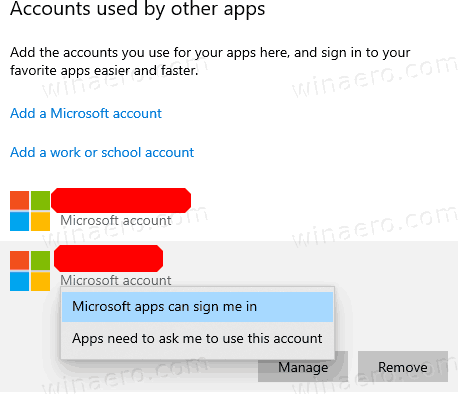
Olet valmis! Nyt voit sulkea Asetukset-sovelluksen, jos haluat.
Muiden sovellusten käyttämän tilin poistaminen Windows 10:ssä
- Avaa Asetukset-sovellus.
- Mene Tilitja napsauta Sähköposti ja tilit vasemmalla.
- Valitse oikealta tili, jonka haluat poistaa Muiden sovellusten käyttämät tilit.
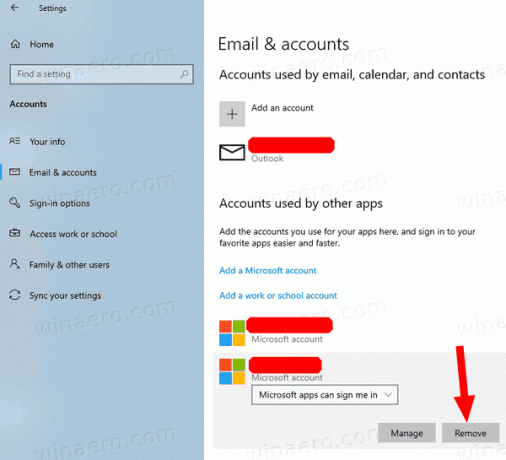
- Klikkaa Poista -painiketta.
- Vahvista toiminta.
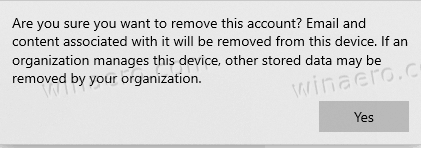
Tili on nyt poistettu, eikä Store-sovellukset voi enää käyttää sitä.
Muita mielenkiintoisia artikkeleita:
- Poista Windows 10 -laite Microsoft Store -tililtä
- Poista videon automaattinen toisto käytöstä Microsoft Storessa
- Luo Store Updates -pikakuvake Windows 10:ssä
- Asenna Linux Distros Microsoft Storesta Windows 10:een
- Fonttien asentaminen Microsoft Storesta Windows 10:ssä
- Pelaa Windows Storen pelejä offline-tilassa Windows 10:ssä
- Asenna suuret sovellukset toiseen asemaan Windows 10:n Windows Storen avulla
- Suorita Windows Store -sovelluksia UAC: n ollessa poissa käytöstä Windows 10:ssä
- Poista kaikki Windows 10:n mukana tulevat sovellukset, mutta säilytä Windows Store
- Windows Store -sovellusten jakaminen ja asentaminen muiden käyttäjätilien kanssa tietokoneellasi